Illustrator绘制条纹风格的3D立体字教程
文章来源于 站酷,感谢作者 湘水浮云 给我们带来经精彩的文章!设计教程/矢量教程/Illustrator教程2017-08-22
最近从不同网站学了用AI的3D以及混合工具做了一些立体字,条纹立体字,还有类似京东618的广告之类的效果。对此,我自己又做了自己的理解以及过程,这个主要说的是用3D效果。
先看看效果图

准备工作:先用矩形工具绘制一个正方形,并用Ctrl + D功能复制出黑白间隔的一行,直接拖到符号面板中,就可完成新增。
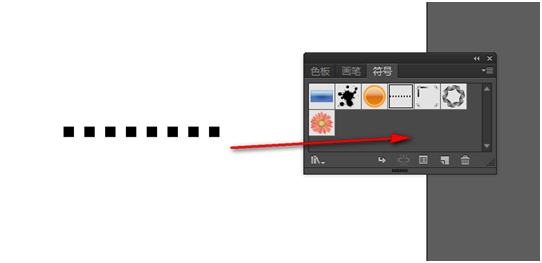
1、AI--3D工具里面的绕转,先用形状工具画一个正圆,只有描边,不要填充。
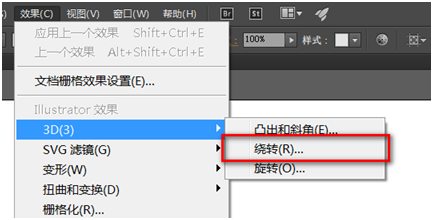
2、简单的操作就可以看到左下角这个由圆绕转而成的立体效果,重点我们可以调整我框出来的几个参数,其中位移这个参数的作用如下,是加大位移的参数,中间的空心部分就变大,也就是圆环的直径变大。
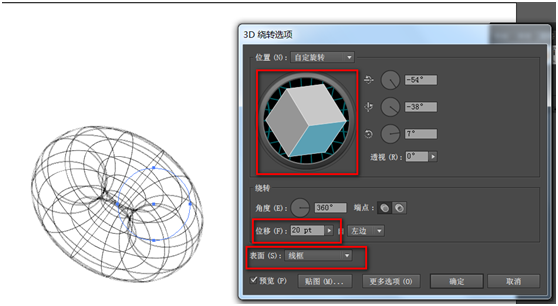
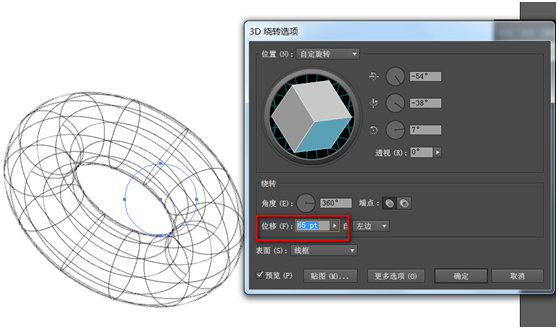
3、点击上图面板中的贴图,这个步骤主要修改三个参数,选出我们自制的符号,表面工具中分母多少表示有多少个面,每个面都要用我们自制的符号,并且选择缩放至合适点击确认。
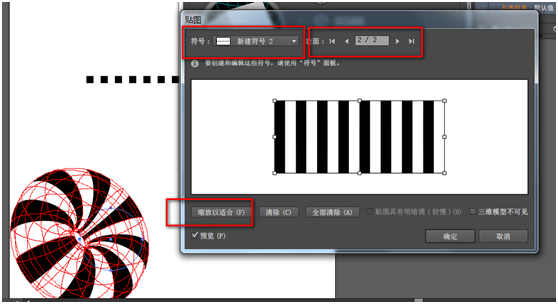
4、当再次回到上级菜单时候,重点将表面这个参数选择无底纹。

到此在AI 中的部分就完成了,接下来我们可以用扩展工具后,复制到PS进行润色。扩展后,比如想弄成C,就要删除多余部分,L是钢笔路径绘制,然后用之前我们在准备工作中画的图形,拉入画笔面板,选择图案画笔。
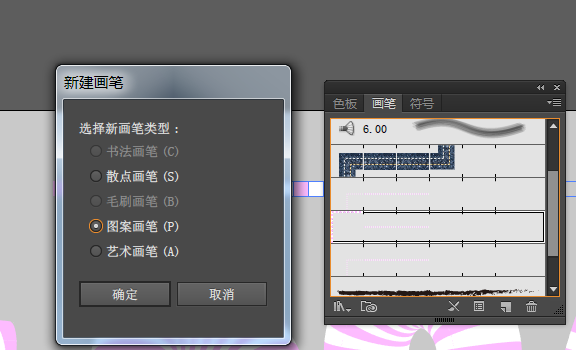
这样可以调整描边粗细来控制L字母的粗细,在PS中加光影,这个C字做好的效果有限瑕疵,就是会残留线框的痕迹,这只能用画笔工具慢慢调整咯。

进入论坛交作业:http://www.missyuan.com/thread-818920-1-1.html
 情非得已
情非得已
推荐文章
-
 Illustrator绘制扁平化风格的建筑图2020-03-19
Illustrator绘制扁平化风格的建筑图2020-03-19
-
 Illustrator制作扁平化风格的电视机2020-03-18
Illustrator制作扁平化风格的电视机2020-03-18
-
 Illustrator绘制渐变风格的建筑场景插画2020-03-12
Illustrator绘制渐变风格的建筑场景插画2020-03-12
-
 佩奇插画:用AI绘制卡通风格的小猪佩奇2019-02-26
佩奇插画:用AI绘制卡通风格的小猪佩奇2019-02-26
-
 插画设计:AI绘制复古风格的宇航员海报2019-01-24
插画设计:AI绘制复古风格的宇航员海报2019-01-24
-
 房屋插画:AI绘制圣诞节主题的房屋插画2019-01-21
房屋插画:AI绘制圣诞节主题的房屋插画2019-01-21
-
 圣诞插画:AI绘制简约风格圣诞节插画2019-01-21
圣诞插画:AI绘制简约风格圣诞节插画2019-01-21
-
 灯塔绘制:AI绘制的灯塔插画2019-01-21
灯塔绘制:AI绘制的灯塔插画2019-01-21
-
 时尚船锚:AI绘制鲜花装饰的船锚图标2019-01-18
时尚船锚:AI绘制鲜花装饰的船锚图标2019-01-18
-
 扁平宝箱图形:AI绘制游戏中常见的宝箱2019-01-18
扁平宝箱图形:AI绘制游戏中常见的宝箱2019-01-18
热门文章
-
 Illustrator制作复古风格的邮票效果2021-03-10
Illustrator制作复古风格的邮票效果2021-03-10
-
 Illustrator制作复古风格的邮票效果
相关文章2112021-03-10
Illustrator制作复古风格的邮票效果
相关文章2112021-03-10
-
 Illustrator设计简洁的乒乓球主题页面
相关文章8532020-09-28
Illustrator设计简洁的乒乓球主题页面
相关文章8532020-09-28
-
 Illustrator绘制扁平化风格的室内效果图
相关文章15042020-03-19
Illustrator绘制扁平化风格的室内效果图
相关文章15042020-03-19
-
 Illustrator绘制扁平化风格的建筑图
相关文章7132020-03-19
Illustrator绘制扁平化风格的建筑图
相关文章7132020-03-19
-
 Illustrator快速的设计复杂的箭头
相关文章2542020-03-19
Illustrator快速的设计复杂的箭头
相关文章2542020-03-19
-
 Illustrator设计紫色立体效果的企业LOGO
相关文章9252020-03-19
Illustrator设计紫色立体效果的企业LOGO
相关文章9252020-03-19
-
 Illustrator制作扁平化风格的电视机
相关文章5132020-03-18
Illustrator制作扁平化风格的电视机
相关文章5132020-03-18
-
 Illustrator制作卡通风格的法国建筑图
相关文章6122020-03-18
Illustrator制作卡通风格的法国建筑图
相关文章6122020-03-18
